新世代Foveon X3ダイレクトイメージセンサー搭載Sigma DP2 Merrillをお借りしました。今回はSigma Photo ProでのRAW現像の別格の良さを目の当たりにして。その2 [Sigma DP2 Merrill]
Sponsored Links
昨日のKiyo's blog 2011から600記事目へのご声援ありがとうございます。




15863-1901-285433
15863-1901-285433
8月15日、今朝もドンヨリとしたグレー一色の厚い雲に覆われた水曜日です。
ちょうど8月半ば、ということは終戦記念日となります。
昨日は、朝のうちに小雨が降って、お昼前には止んで、夕方には晴れ渡って綺麗な夕焼けを見せてくれました。
目まぐるしい天候だったと思います。
それにしても、今年の関東は、まとまった雨が降りません。
時々、小雨がしとしと降る程度です。
昨日のKiyo's blog 2011から600記事目へのご声援ありがとうございます。
いつも、ご訪問いただく皆様のお陰です。
ありがとうございます。
今日も、みんぽすさんからお借りしたSigma DP2 Merrillのレビューです。
今日も、みんぽすさんからお借りしたSigma DP2 Merrillのレビューです。
とかく、Foveon X3イメージセンサーの画像は、RAW現像が肝であると言われてきました。
しかし、あえて初回は、DP2 Merrillの特長であるJPEG+RAW撮影で撮ったJPEGをリサイズしただけの写真を載せてみました。
これだけだと、良く出来たコンデジ以外のなにものでもない感触です。
正直、Fujifilm X Pro1と同様に、趣味に合わないのかなと思いました。
しかし、定石通りに、DP2 MerrillのRAWファイルを、純正RAW現像ソフトのSigma Photo Proで、
試しにRAW現像して見ると。
そこには、驚く程の画質の写真が表示されていました。
RAW画像を一枚選んで選択すると、調整・現像用の画面が表示されます。
だいだい、仕組みは、どのRAW現像ソフトとも似ています。
この調整・現像用画面で、ここの画像の調整をして、一枚ずつで良ければ、現像・保存を行います。
また、RAW現像の調整パラメータは、名前を付けて保存が可能で、その名前で呼び出して、
一括で調整を適用することができます。
今回、青空をオリンパス的なマゼンタに寄った調整をして、青空優先という名前で保存してみました。
この調整では、露出補正をマイナス2.0しているのですが、適用後、露出補正だけ適正値(0近辺)へ変更すると、多くの画像でも利用可能でした。
また、標準では、ノイズリダクションが強いのでほぼ0にしたり、シャープネスを調整したり、倍率色収差補正を、レンズプロファイルで適用させています。
カラーモードは、「スタンダード」または、「ヴィヴィッド」、「風景」から、もっとも見栄えするモノを選びます。
SIGMA Photo Pro独自の調整パラメータとして、X3 Fill Lightという補正機能があります。
+にすると、HDR風になり、マイナスにすると、ローキー風の画像になります。
この辺りは、Colors of Seasonさんの
〇「SIGMA Photo Pro の楽しみ方☆」の記事に詳しいです。
まだまだ、このSIGMA Phoro ProでのRAW現像には不慣れなので、今後の期待として極めていこうと思っています。
ただ、感じるのは、新世代Foveon X3イメージセンサーの奥行きの深さ、素性の良さでしょうか。
今日は、8月3日のお昼休みに出かけた汐留イタリア街や、新橋への行き来の写真を、改めて、Sigma Photo ProでRAW現像した写真からです。
昨日のカメラからの撮って出しリサイズのみのJPEG画像と比較して頂くと、同じカメラで撮っていた写真なのかと疑うほどに、解像感、色の再現性に相違があります。
機材は、 Sigma DP2 Merrill(35mm換算45mm相当F2.8レンズ内蔵)です。
1)SPP(Sigma Photo Pro)でのRAW現像の仕上がりの良さにビックリするほど、
撮って出しのカメラ内JPEGとの差を感じました。
2)こうしてみると、ヴィータイタリアは、本当に海外のような雰囲気です。
3)国内で撮ったとは判らない光景となりました。
4)これも、路面の止まれがなければ、どこにいるのか判らないですね。
5)プランターの草花が、生き生きとし出しました。
6)この赤い花の赤が、色飽和しないで、しかも、鮮やかに出ています。
7)中間調の階調の良さや、メタリックの光沢感がたまらないです。
8)思わず、画面の小旗を手に取りたくなるシーンです。
9)このオープンテーブルにも、いま、そこに座りたくなりました。
10)手前の花にピントを合わせているんですが、ボケ感も良いですね。
11)この一枚も、スッキリ・クッキリとなりました。
12)VITAMINという会社のスーパーカーがありました。
13)シオサイトの高層ビル群
14)移動して、新橋高架下にて
15)光と影のバイク
16)ミラーと陰と
17)ミラー
18)汐博2012会場に向かってみました。
19)汐博2012のウミナンデスブースから。
20)このスモークマシンが会場内のあちこちに。
21)綾波レイスライダーも、シットリとして見えます。
22)昼顔
23)向日葵
24)東京タワーがクッキリ見えます。
25)逆光の空
<<お知らせ>>
ご好評頂いている最新機種Canon EOS 5D Mark IIIの話のシリーズは以下です。
オリンパスデジタルカレッジの9月からの講座の申込が開始されています。
もちろん、土屋勝義先生の人物撮影テクニック(東京)(3回講座)のエピソードIも始まります。
1回目 9月18日(火) 19:00-21:00 講義 オリンパスプラザ東京
2回目 9月23日(日) 13:00-16:00 撮影
3回目 10月2日(火) 19:00-21:00 講評 オリンパスプラザ東京
今回から、講義が、従来の新宿モノリスビルから、神田小川町のオリンパスプラザになっています。
今回から、多くの講座の講義が、オリンパスプラザ東京となるようです。
オリンパスオンラインショップでポイント利用の上限アップするキャンペーンが始まっています。
○オンラインショップ 割引ポイント 利用上限アップキャンペーン
2012年7月14日(土)~2012年8月19日(日)の期間限定で オンラインショップで利用できる割引ポイントの上限を 通常の15%から20%にアップします。
いよいよ、2012年7月6日から発売されました。
そして、オリンパスオンラインショップで予約キャンペーンが始まっています。
これは、3年間の保証を受けられる延長保証サービスに加えて、お買い上げ日から3年間で2回、ピントや絞りなど、指定する項目の診断と各部クリーニングを実施する無料診断サービス付きキャンペーンです。

OM-D E-M5ですが、OM-D本体、関連製品、全て、3月31日(土曜日)発売されました。
オリンパスオンラインショップでは、各モデル通常の販売を受け付けています。

オンラインショップでは、リニューアル記念キャンペーンを実施しています。
「対象期間中に、一回のご注文で5万円以上(税込)(※1)ご購入のうえ、応募された方にOMシリーズまたはPENシリーズのカメラがデザインされたプレミアム切手シート(非売品)をもれなくプレゼントしております。」
非常にマイナーなtipsですが、長くなってきたので、少し整理します。
〇Fn2に、拡大AFという、ボタンを押すと、拡大表示する機能がありますが、
この拡大AFの機能で便利なのが、緑の四角で表示されるAF枠の縮小表示です。
通常は、全画面の35分の1がAF枠となりますが、この拡大AF使用中は、
例えば、拡大率14倍にしてあると、全画面の1/35のさらに、1/14の小さな緑の枠がAF枠▢となります。
その小さな範囲にスポットでAF合焦するようになります。
この拡大AFは、慣れると便利ですし、かなり小さなAFターゲット枠を利用可能になりますので、
AFのままで、精度を高めるのに適しています。
このお陰で、明るいレンズでの日中や逆光でのピント合わせ込みが楽になりました。
現時点で判っているOM-Dのミニ知識。
○拡大時のシャッター半押し機能設定がありますが、標準では、mode1になっています。
mode1:シャッター半押しで、拡大表示をキャンセルして通常画面に戻ります。
mode2:シャッター半押しで、拡大したままAF動作します。
また、この機能は親指AF時にも連動していますので、mode2にしていないと、拡大表示時の親指AF操作ができなくて、使いにくいと思われます。
また、マニュアルフォーカス使用中で、拡大表示している場合にも、このモード設定によって、挙動が変わりますので、構図を直ぐ確認したい方は、mode1、拡大表示したままでピントを追い込みたい方は、mode2を選択する方が良いと思います。
○内蔵EVFのフレームレートは、ピクチャースタイルをi-Finish以外に設定している時に選択できます。
○また、内蔵EVFの高速フレームレートは、フルライムAF設定に優先する。
○さらに、内蔵EVFの高速フレームレート設定は、LiveView拡大表示中は、標準レートに下がる。
○2つのダイヤルの設定が、何も設定変更していない場合、
A/Sモードでは、前ダイヤルが露出補正、後ダイヤルが、絞り・シャッタースピード。
Mでは、前ダイヤルが絞り、後ダイヤルがシャッタースピードでした。
○Fn2ボタンは、初期設定でマルチファンクションになっていますのが、
この状態で、トーンカーブ表示されたハイライト・シャドーコントロール機能となっています。
前ダイヤルがハイライトの調整、後ダイヤルがシャドーの調整となります。
例えば、ハイライトを下げて白飛びを減らして、シャドーを上げて暗部を持ち上げて撮影が簡単にできます。
○デフォルトのピクチャーモードがNaturalですね。
これは、上記の高速フレームレートの設定ができる・できないにも関係しているようです。
先々の改善で、i-Finishのままで、高速フレームレートの設定可能にして欲しいですね。
なお、OM-D E-M5の高感度画質向上の点から、オートISO感度の上限はISO1600の標準設定のまま、
ノイズフィルターの設定となる、長秒時ノイズ低減はオフ、高感度ノイズ低減は低に設定しています。
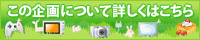

































抜けるような青空とぽっかり浮かんだ白い雲がお似合いの街ですね![[ひらめき]](https://blog.ss-blog.jp/_images_e/151.gif)
by 駅員3 (2012-08-15 13:23)
夏の強い日射しと、陰影・・
盛夏の空気感・質感が見事に描画されています。
Foveon X3イメージセンサはRAWが定石ですね。
by たもぎ (2012-08-16 10:33)